Layar ponsel Samsung Anda tidak tampil sesuai harapan? Temukan cara menyesuaikan DPI di Android dengan 3 cara mudah dan cepat di bawah ini!
 |
DPI, atau "titik per inci", adalah ukuran resolusi layar ponsel. Istilah ini penting dalam teknologi karena memengaruhi kualitas gambar dan teks yang ditampilkan. Selama proses manufaktur, produsen perangkat seperti Samsung sering menetapkan DPI default untuk setiap produk.
Menyesuaikan DPI pada perangkat Samsung membantu mengoptimalkan kualitas tampilan, sehingga meningkatkan pengalaman pengguna. Saat melakukan penyesuaian DPI pada versi Android terbaru, ikon, teks, dan gambar akan menjadi lebih tajam atau lebih besar, tergantung kebutuhan Anda.
Cara menyesuaikan DPI Samsung menggunakan Pengaturan Layar Cepat
Menyesuaikan DPI di perangkat Samsung cepat dan mudah. Proses penyesuaian DPI melalui pengaturan tampilan di perangkat Android versi 7.0 dan seterusnya mirip dengan ini:
Langkah 1: Pertama, buka aplikasi Pengaturan dan temukan bagian Tampilan.
Langkah 2: Seret penggeser pada bilah resolusi untuk memilih tingkat DPI yang Anda inginkan.
Langkah 3: Terakhir, klik tombol Terapkan untuk memperbarui pengaturan DPI.
 |
Petunjuk tentang cara menyesuaikan DPI Samsung di Pengaturan Pengembang
Pengaturan pengembang adalah metode penyesuaian DPI yang sangat berguna untuk perangkat lama yang tidak dapat ditingkatkan ke versi Android yang lebih baru. Berikut panduan cara menyesuaikan DPI di Android menggunakan metode ini:
Langkah 1: Buka aplikasi Pengaturan di ponsel Anda, lalu temukan dan pilih Informasi telepon.
Langkah 2: Ketuk Nomor Build berulang kali. Notifikasi akan muncul yang memberi tahu Anda bahwa Anda telah menjadi pengembang.
Langkah 3: Setelah menyelesaikan langkah-langkah di atas, kembali ke Pengaturan dan temukan Opsi Pengembang. Di bawah Lebar Minimum, Anda akan melihat nilai default.
Langkah 4: Untuk menyesuaikan DPI, Anda dapat menyeret slider di bagian bawah. Atau, jika ingin lebih cepat, Anda dapat langsung memasukkan angka yang diinginkan ke dalam kotak input.
 |
Petunjuk tentang cara menyesuaikan DPI Samsung menggunakan ABS Drive
Metode ABS Drive untuk menyesuaikan DPI pada Samsung berguna untuk perangkat lama, meskipun prosesnya lebih rumit daripada metode lain karena memerlukan penggunaan komputer. Berikut petunjuk cara menyesuaikan DPI pada Samsung Galaxy melalui ABS Drive:
Langkah 1: Pertama, unduh aplikasi ABS Drive ke komputer Anda. Kemudian, buka Pengaturan di ponsel Anda dan temukan Opsi Pengembang untuk mengaktifkan USB debugging.
Langkah 2: Buka folder ABS Drive yang telah diunduh di komputer Anda. Untuk membuka jendela Command, tekan tombol Shift dan klik kanan.
Langkah 3: Ketik perintah adb shell wm density xxx , di mana "xxx" adalah nilai DPI yang ingin Anda atur, lalu tekan Enter untuk mengonfirmasi. Terakhir, Anda dapat memutuskan sambungan kedua perangkat dan menikmati resolusi sesuai pengaturan baru.
 |
Petunjuk tentang cara memeriksa resolusi layar Samsung
Setelah menyesuaikan DPI di Samsung, penting untuk memeriksa ulang pengaturan untuk memastikan perubahan telah berhasil dan kualitas tampilan memuaskan. Berikut cara mudah untuk memeriksa resolusi layar di Samsung:
Langkah 1: Buka aplikasi Pengaturan di ponsel Anda untuk mulai memeriksa.
Langkah 2: Gulir ke bawah dan temukan bagian Tampilan untuk melihat informasi tentang layar dan resolusi.
Langkah 3: Konfirmasikan apakah pengaturan DPI pada ponsel Samsung Anda telah disesuaikan dengan keinginan Anda.
 |
Jika pengaturan DPI pada Samsung Anda sesuai harapan, berarti proses penyesuaian Anda berhasil. Namun, jika hasilnya masih belum memuaskan, Anda dapat menyesuaikan pengaturan lagi atau mencoba metode lain untuk meningkatkan resolusi layar demi memastikan pengalaman pengguna terbaik.
Mengubah resolusi gambar kini lebih mudah berkat petunjuk detail tentang cara menyesuaikan DPI Samsung yang telah disediakan dalam artikel ini. Semoga metode ini dapat membantu Anda menyesuaikan indeks layar dengan mudah sesuai kebutuhan penggunaan Anda.
[iklan_2]
Sumber


![[Foto] Ketua Majelis Nasional Tran Thanh Man menghadiri Upacara Penghargaan VinFuture 2025](/_next/image?url=https%3A%2F%2Fvphoto.vietnam.vn%2Fthumb%2F1200x675%2Fvietnam%2Fresource%2FIMAGE%2F2025%2F12%2F05%2F1764951162416_2628509768338816493-6995-jpg.webp&w=3840&q=75)




![[Foto] Peringatan 60 Tahun Berdirinya Asosiasi Seniman Fotografi Vietnam](/_next/image?url=https%3A%2F%2Fvphoto.vietnam.vn%2Fthumb%2F1200x675%2Fvietnam%2Fresource%2FIMAGE%2F2025%2F12%2F05%2F1764935864512_a1-bnd-0841-9740-jpg.webp&w=3840&q=75)










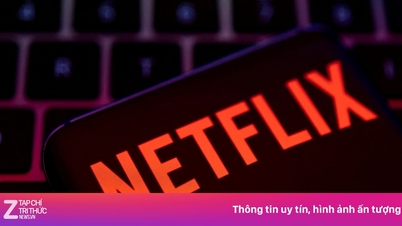



























































































Komentar (0)